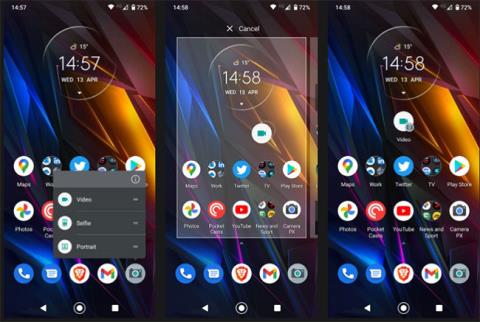A telefon kamera ikonja egyenesen a Kamera alkalmazásba visz, amely általában úgy van beállítva, hogy a fő hátsó lencsével készítsen fényképeket. De mi van, ha gyorsan szeretne szelfit készíteni vagy videót rögzíteni?
Így állíthat be parancsikont az elülső kamerához vagy a videokamerához Android telefonja kezdőképernyőjén .
Hozzon létre parancsikonokat szelfik készítéséhez/videók rögzítéséhez az Android kezdőképernyőjén
Könnyen hozzáadhat parancsikonokat a Kamera alkalmazás néhány további funkciójához az Android kezdőképernyőjéhez. És létezhetnek a szabványos Fényképezőgép ikon mellett, anélkül, hogy szükségszerűen lecserélnék.
Itt van, hogyan:
1. Nyomja meg hosszan a kamera ikont a kezdőképernyőn.
2. Rövid idő elteltével egy további menü nyílik meg. Ez a menü a Fényképezőgép alkalmazásban elérhető számos funkcióhoz, például különböző kamerákhoz vagy fényképezési módokhoz tartalmaz parancsikonokat.
3. Most tartsa az ujját a szelfi vagy videó parancsikonon ebben a menüben, és húzza a kezdőképernyőn egy üres helyre.
4. Ezzel egy új ikon jelenik meg a kezdőképernyőn. Kattintson rá az ellenőrzéshez. Az új parancsikon azonnal elindítja a kameraalkalmazást a kívánt funkcióhoz.

Hozzon létre parancsikonokat szelfik készítéséhez/videók rögzítéséhez az Android kezdőképernyőjén
Ez a módszer nem korlátozódik a szelfi kamerákra vagy a videofelvételekre. Általában a telefon kamerája által kínált egyéb funkciókhoz is használhatja. Ilyenek lehetnek a makró- vagy zoomobjektívek, vagy akár a szoftverbeállítások, például a portré mód vagy az éjszakai mód.
A lehetőségek a telefon gyártójától és a kamera funkcióitól függően változnak. Akkor is megtalálhatja őket, ha az egyik legjobb, harmadik féltől származó kameraalkalmazást vagy néhány olyan alkalmazást használ, amelyek segítenek nagyszerű szelfik készítésében.
Hogyan lehet törölni a szelfik készítéséhez/videók rögzítéséhez szükséges parancsikonokat
Ezt az új parancsikont ugyanúgy használhatja, mint bármely más ikont a kezdőképernyőn, vagyis bárhová elhelyezheti, akár mappába is.
Távolítsa el a kezdőképernyőről ugyanúgy, mint bármely más ikont – általában úgy, hogy a parancsikont húzza a képernyő tetején található „Eltávolítás” lehetőségre , vagy tartsa lenyomva a parancsikont, majd megnyílik az Eltávolítás a menüből lehetőséget. ne törölje az ezt végző kameraalkalmazást, és bármikor újra létrehozhatja az ikont, amikor szüksége van rá.
Ez a kevéssé ismert trükk nagyszerű módja annak, hogy hozzáférjen a fényképezőgép leggyakrabban használt funkcióihoz. A legtöbb modern eszközön elérhető lesz, és nem igényel letöltést és további memóriahasználatot.
A fotók és videók azonban csak a kezdete annak, amit az Android-kamerával megtehet. Segítségével szinte bármit azonosíthat, beleértve az élelmiszereket, a ruházatot és a növényeket, vagy összehasonlíthatja az árakat az üzletekben.